注: この記事は既に役割を終えており、間もなく提供終了となります。 Microsoft では、「ページが見つかりません」の問題を避けるために既知のリンクを削除しています。 このページへのリンクを作成された場合は、同様に、この問題を避けるためにリンクを削除してください。
Microsoft Office 組織図アドインをインストールしたら、次の操作を行って開きます。
-
[挿入] タブの [テキスト] グループで [オブジェクト] をクリックします。
-
[オブジェクトの挿入] ボックスの一覧で、Microsoft Office プログラムの [組織図アドイン] をクリックし、[OK] をクリックします。
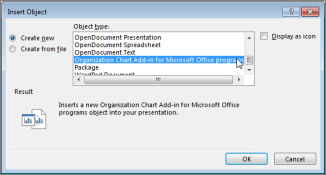
注: Word、Excel、 PowerPoint、または Outlookで組織図を作成する他の方法については、「 組織図の作成」を参照してください。 Visioの組織図については、「 Visio で組織図を作成する」を参照してください。










